Indholdsfortegnelse
Hændelses-ID 7 i Windows-hændelsesloggen med beskrivelsen "\Device\Harddisk#\DR##" has a bad block" fortæller dig, at et område på en harddisk, der er installeret på din computer, ikke kan skrives eller læses på grund af en fysisk skade på diskens overflade. (f.eks.: "Enheden \Device\Harddisk0\DR0" har en dårlig blok")

Advarselshændelsen "Hændelse 7, Disk har en dårlig blok" betyder, at du skal træffe følgende foranstaltninger for at undgå at miste dine data:
1. Tag en sikkerhedskopi af alle dine vigtige filer fra den beskadigede disk (drev) til en anden lagerenhed (f.eks. til en USB-disk).
2. Kontroller diskens overflade for dårlige sektorer og marker dem ved hjælp af kommandoen CHKDSK. (Trin-2).
3. Diagnostiser harddisken for fysiske skader (trin 3).
I de fleste tilfælde kan alle ovenstående opgaver nemt udføres, fordi de fleste brugere kun har én disk installeret på deres system. Men hvis du har mere end én harddisk installeret på dit system, skal du først identificere, hvilken af dem der er beskadiget.
I denne vejledning finder du detaljerede instruktioner om, hvordan du identificerer den beskadigede harddisk ved at bruge " Disken har en dårlig blok " hændelsens 7 detaljer (f.eks. "Device\Harddisk#\DR#\DR#"), og hvordan du kontrollerer og diagnosticerer den.
Sådan løser du fejlen "Event ID 7, Disk har en dårlig blok".
Trin 1. Identificer den beskadigede harddisks logiske drevbogstav fra hændelse 7-fejl. *
* Bemærk: Hvis du kun har én harddisk installeret på dit system, skal du springe dette trin over og gå videre til trin 2.
- Det første skridt er at identificere ud fra hændelsen "Event ID 7, Disk has a bad block", hvilket logisk drevbogstav der er tildelt den problematiske harddisk. For at udføre denne opgave:
1. Bemærk nummeret efter ordet "HardDisk" i advarselsmeddelelsen i Event 7 i System event viewer.
Som du f.eks. kan se på eksemplet på skærmbilledet nedenfor, viser System Event Viewer (Windows Logs > System) en advarselsmeddelelse om hændelse 7 på enheden "Harddisk". 3 ".
"Hændelse 7, Disk - Enheden \Device\Harddisk3\DR3, har en dårlig blok"
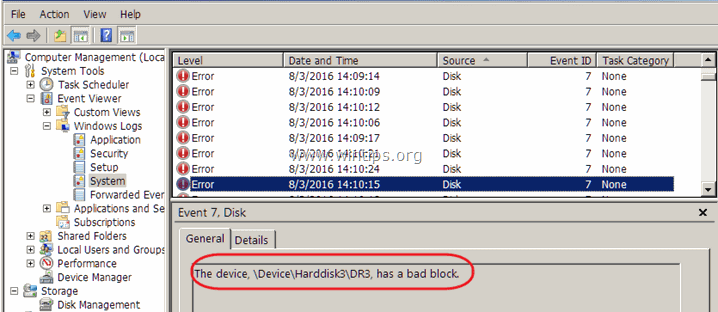
2. Derefter downloader du programmet WinObj (gratis) fra Microsoft.
3. Uddrag WinObj.zip fil, du har downloadet.
4. Kør Winobj.exe fra den uddragne mappe.
5. I venstre rude skal du udvide " Enhed ".
6. Vælg Harddisk# (nummer), der henvises til hændelse 7-fejlen. *
* I dette eksempel er: " Harddisk3 ".
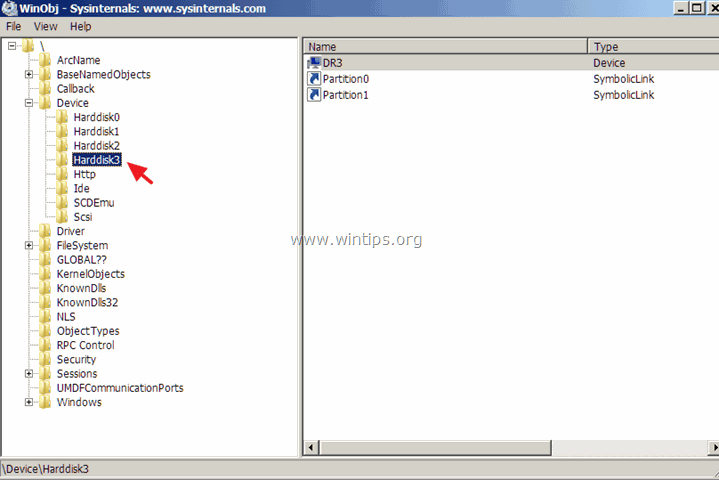
7. Kig nu på højre rude og bemærk nummeret "HardDiskVolume", der vises under kolonnen "SymLink". *
* I dette eksempel er tallet "1" (\ Enhed\HarddiskVolume1 )".
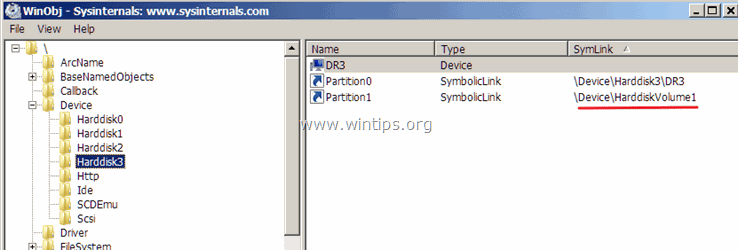
8. Vælg nu " GLOBAL?? " i den venstre rude.
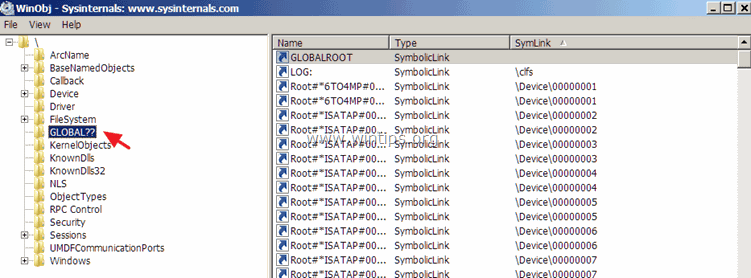
9. I den højre rude: Klik én gang på " SymLink " kolonnenavn for at sortere resultaterne.
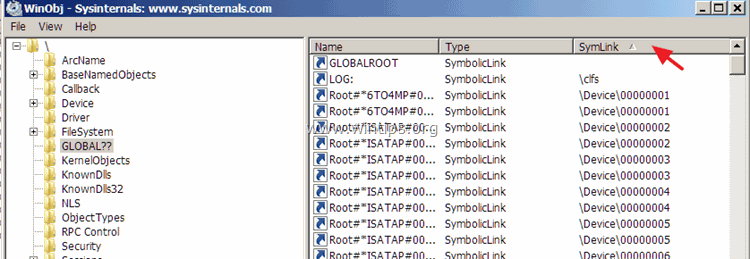
10. Rul nu ned, indtil du finder den række, der har " \Device\HarddiskVolume1 " værdi (i kolonnen "SymLink").
11. Når du finder denne række, kan du se i " Navn " kolonne" drevbogstavet for den beskadigede disk. *
* I dette eksempel er chaufførbogstavet: " G ".
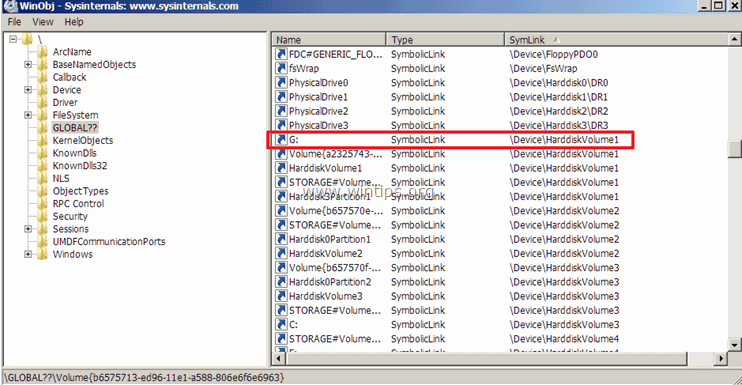
Trin 2. Kontroller og reparer fejl i filsystemet med CHKDSK.
Når du har fundet ud af, hvilken harddisk der har de dårlige blokke, skal du kontrollere den pågældende harddisk for dårlige sektorer og markere dem ved hjælp af CHKDSK-kommandoen. CHKDSK-kommandoen kontrollerer desuden filsystemets integritet og retter logiske filsystemfejl.
1. Åbn en administrativ kommandoprompt.
2. Indtast følgende kommando* i kommandopromptvinduet, og tryk på Enter:
- chkdsk driveletter: /r
*Note: Som drevbogstav skal du skrive drevbogstavet på den disk, som du vil kontrollere for fejl (f.eks. "D"). *
* I dette tilfælde er kommandoen: chkdsk d: /r
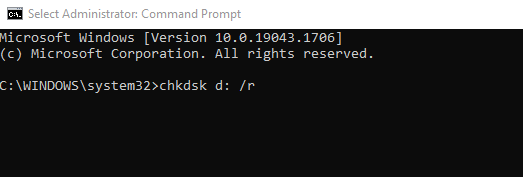
3. Når CHKDSK-kommandoen er udført, skal du bruge disse instruktioner til at se og analysere CHKDSK's scanningsresultater.
- Relateret artikel: Sådan retter og diagnosticerer du fejl i filsystemet med CHKDSK.
4. Når du er færdig, skal du gå videre til næste trin.
Trin 3. Diagnostiser den beskadigede harddisk for fysiske problemer.
Det sidste trin for at løse fejlen "Hændelse 7, Disk har en dårlig blok" er at teste og diagnosticere den problematiske harddisk for fysiske skader. For at udføre denne opgave:
1. Download og installer den gratis version af HD Tune-diagnoseværktøjet.*
Kilde : http://www.hdtune.com/download.html
2. Efter installationen skal du starte HD Tune og vælge Info fanebladet.
3. Vælg en efter en alle de anførte harddiske øverst på listen, indtil du finder den, der har fået tildelt det drevbogstav, som du fandt i det foregående trin. *
* I dette eksempel er den beskadigede harddisk (med drevbogstavet "G") "ST3500620AS (500GB)" (Seagate).
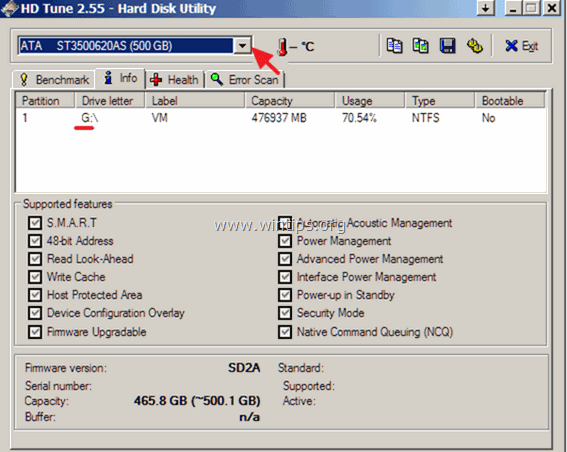
4. Når du finder den disk, der er beskadiget, skal du vælge den Sundhed for at se harddiskens "tilstand" ved at læse S.M.A.R.T.-rapporten. Her skal du kontrollere i kolonnen "Status", om alle værdier er rapporteret som " OK "Hvis ikke, skal du fortsætte med at udføre en fuld overfladescanning (se nedenfor).
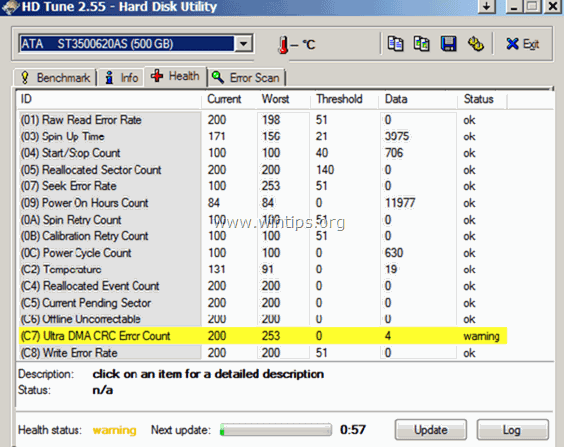
5. Endelig skal du vælge " Fejlsøgning " og udføre en fuld overfladescanningsdiagnose i harddiskens overflade. *
* Vigtigt: Mindst et rødt kvadrat , betyder, at du skal udskifte harddisken så hurtigt som muligt .
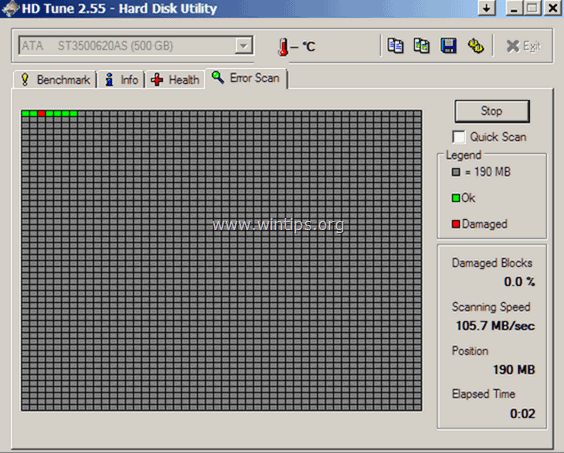
Lad mig vide, om denne guide har hjulpet dig ved at skrive en kommentar om dine erfaringer. Synes godt om og del denne guide for at hjælpe andre.

Andy Davis
En systemadministrators blog om Windows





